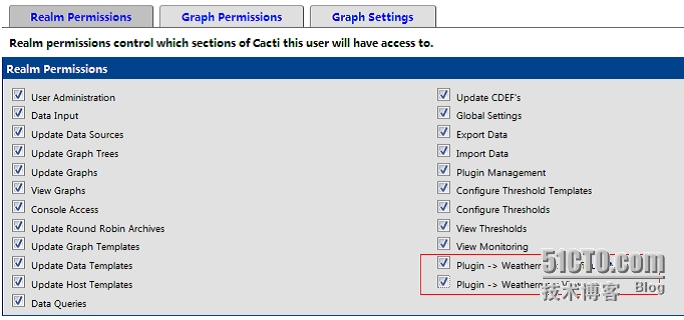Cacti常见插件的安装和使用
Cacti常见插件的安装和使用
cacti常见插件
cacti-plugin
用于扩展cacti架构,从而支持cacti插件
下载地址:http://www.cacti.net/downloads/pia/cacti-plugin-0.8.7g-PA-v2.8.tar.gz
settings
用于邮件报警
下载地址:http://docs.cacti.net/_media/plugin:settings-v0.71-1.tgz
monitor
用图形方式显示设备状态
下载地址:http://docs.cacti.net/_media/plugin:monitor-v1.2-1.tgz
threshold/thold
用于设备异常预警,阈值报警
下载地址:http://docs.cacti.net/_media/plugin:thold-v0.5.0.tgz
weathermap
可以把网络拓扑显示出来
下载地址:http://www.network-weathermap.com/files/php-weathermap-0.96a.zip
cacti-plugin安装
备份cacti的web目录和数据库,以便在安装过程中出现错误后能及时恢复。
mkdir /root/cactibak
cd /var/www/html/
tar -zcf /root/cactibak/cacti-bak.tar.gz cacti
mysql -ucactiadm -pfuzj123 -B cacti_db > /root/cactibak/cacti-bak.sql
ls /root/cactibak
安装cacti-plugin
cd /usr/src
wget http://www.cacti.net/downloads/pia/cacti-plugin-0.8.7g-PA-v2.8.tar.gz
tar zxf cacti-plugin-0.8.7g-PA-v2.8.tar.gz
cd cacti-plugin-arch/
cp cacti-plugin-0.8.7g-PA-v2.8.diff /var/www/html/cacti/
cp pa.sql /var/www/html/cacti/
cd /var/www/html/cacti/
patch -p1 -N < cacti-plugin-0.8.7g-PA-v2.8.diff
mysql -ucactiadm -pfuzj123 cacti_db < pa.sql
#编辑global.php
vim include/global.php
修改下面内容:
$database_type = "mysql";
$database_default = "cacti_db";
$database_hostname = "localhost";
$database_username = "cactiadm";
$database_password = "fuzj123";
$database_port = "3306";
修改完之后,下面打开浏览器对Cacti进行配置
注意:如果无法打开浏览器多是因为URL 不正确照成的。如果你访问cacti 的URL 为
http://192.168.254.248/,那么在config.php 文件中则为$url_path ="/"; ;如果访问cacti 的URL 为http://192.16.254.248/cacti,则$url_path = "/cacti/";
打开"Console→ User Management→admin"然后在"Realm Permissions"选项卡中勾选"Plugin Management",然后点击Save 进行保存。打开浏览器,http://localhost 对 cacti 进行配置
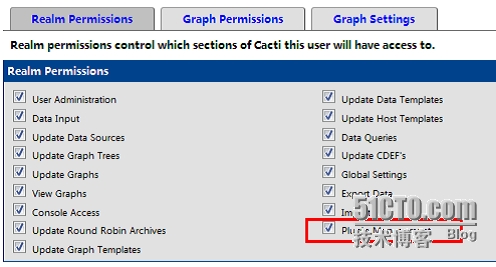
这个时候我们就可以在Console→Configuration 选项卡下多了一个Plugin Management
选项卡,到此cacti 架构扩展完成
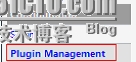
settings安装和使用
安装部署
cd /usr/src/
wget http://docs.cacti.net/_media/plugin:settings-v0.71-1.tgz
mv plugin\:settings-v0.71-1.tgz settings-v0.71-1.tar
tar xf settings-v0.71-1.tar
cp -fr settings /var/www/html/cacti/plugins/
点击Console---> Plugin Management,我们看到多了一个settings 插件,然后点击蓝色箭头启
用即可,下图为启用后settings 插件,启用后箭头为红色

使用settings设置邮件报警
打开Console------Settings------Mail/DNS
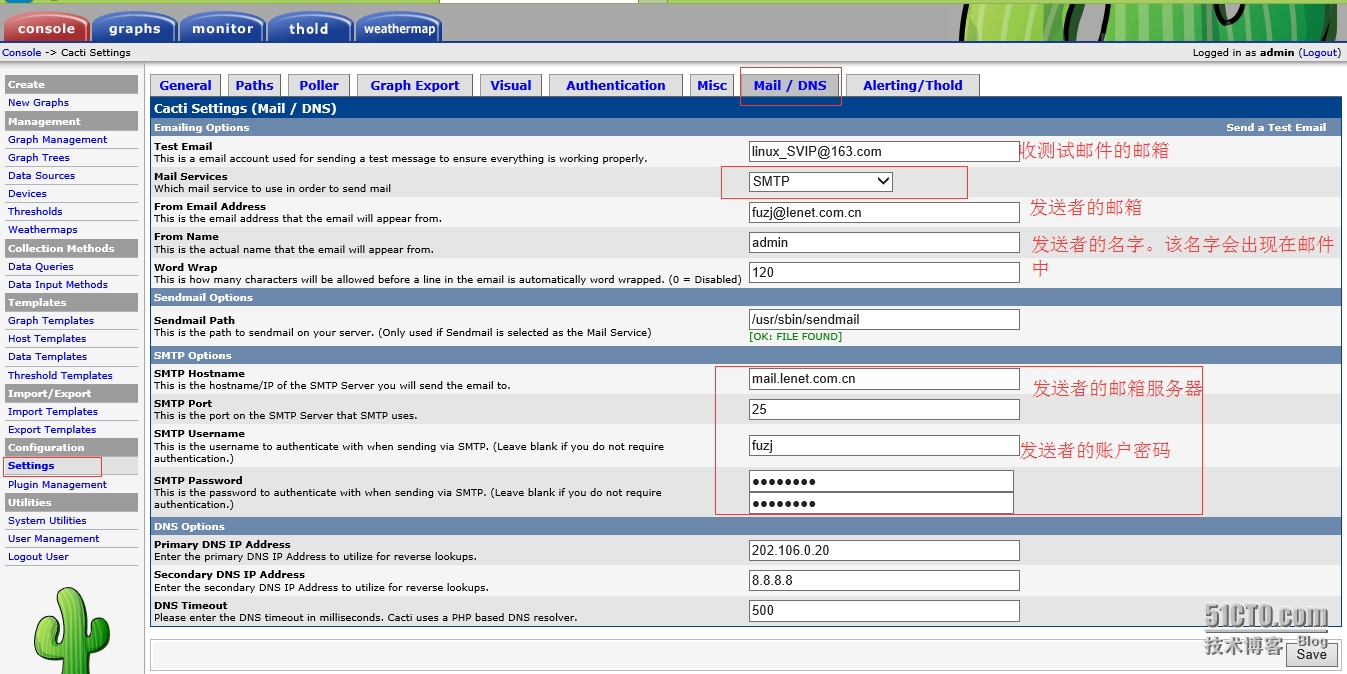
按照上图进行配置,然后点击保存,最后点击右上角 send a Test Email.查看测试是否成功。看到success之后表示成功。

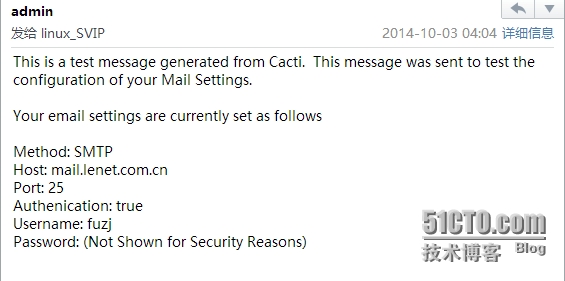
附:中文版配置页面的。用于配置参考
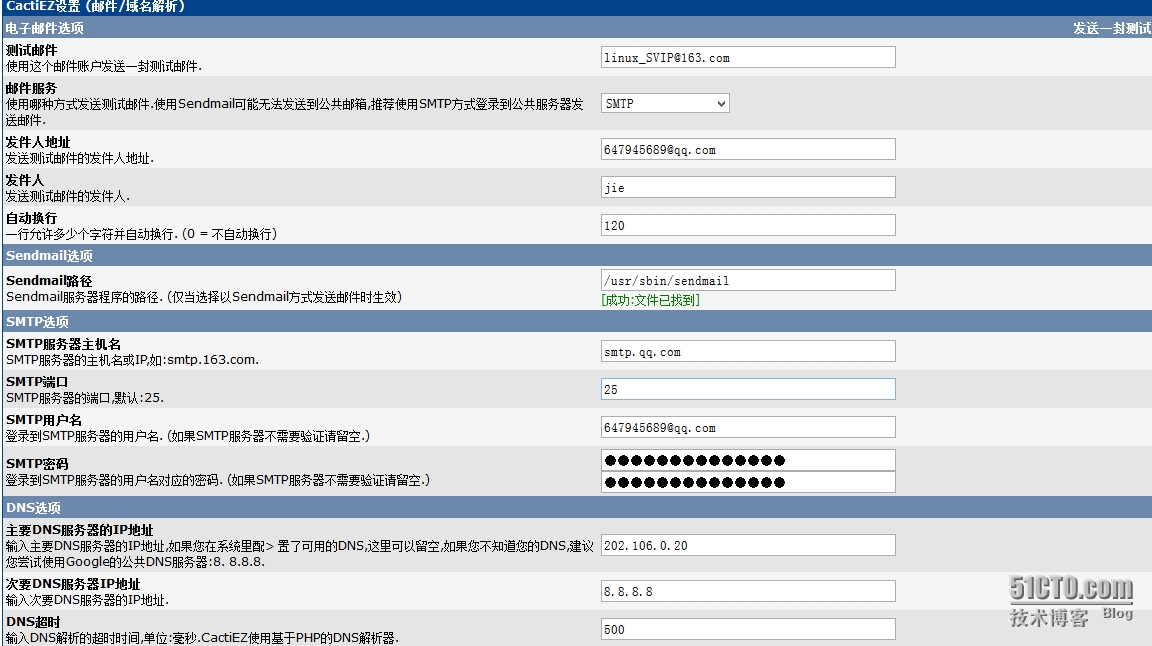
monitor安装和使用
安装部署
cd /usr/src/
wget http://docs.cacti.net/_media/plugin:monitor-v1.2-1.tgz
mv plugin\:monitor-v1.2-1.tg monitor-v1.2-1.tar
tar xf monitor-v1.2-1.tar
cp -fr monitor /var/www/html/cacti/plugins/
打开“Console -> Plugin Management”点击蓝色箭头启用即可,下图为已经启用的Monitor
插件

然后回到控制台,发现多了一个“Monitor”选项卡

打开“Console -> Settings”,发现多了一个“Misc”选项卡

monitor设置,监控主机状况
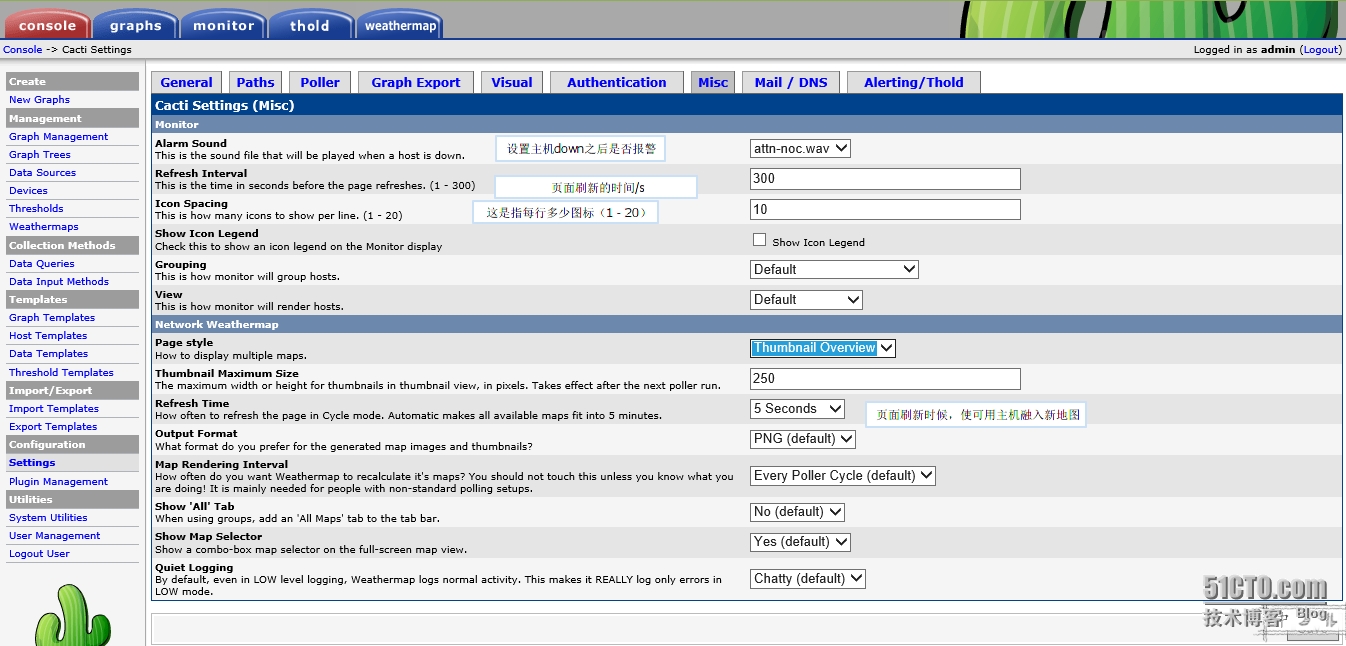
thold的安装和使用
安装部署
cd /usr/src/
wget http://docs.cacti.net/_media/plugin:thold-v0.5.0.tgz
mv plugin\:thold-v0.5.0.tgz thold-v0.5.0.tar
tar xf thold-v0.5.0.tar
cp -fr thold /var/www/html/cacti/plugins/
thold 插件不需要在cacti 配置文件config.php 中添加,我们之间来到浏览器设置就可以
打开“Console ->Plugin Management”点击蓝色箭头启用即可,下图为已经启用的thold
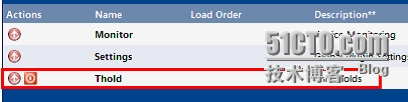
回到控制台,我们会发现多了一个“thold”选项

打开“Console -> Settings”,发现多了一个“Alerting/Thold”选项卡

配置thold实现监控阈值报警
打开“Console ------Settings------Alerting/Thold”
设置报警的收件邮箱和发件邮箱(需要和之前在settings中设置的一样)
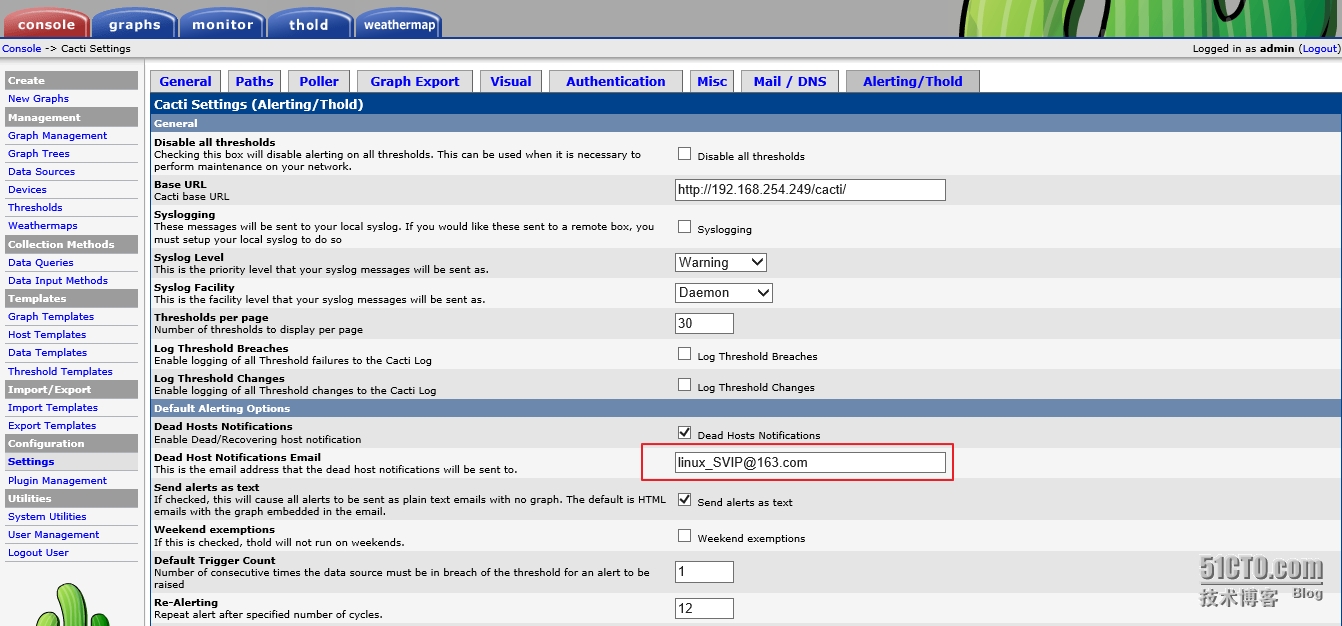
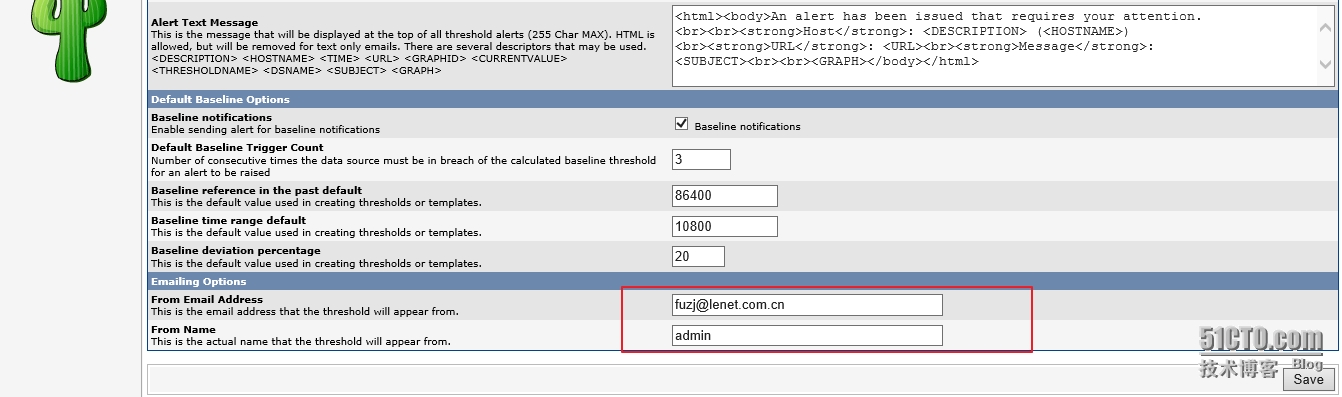
附:中文界面图,供参考

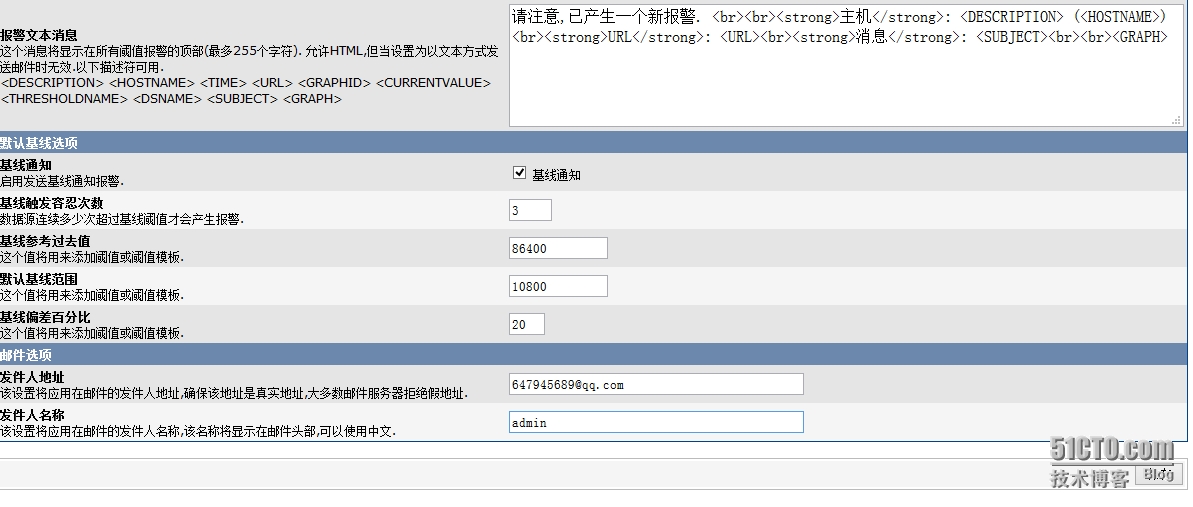
weathermap的安装和使用
cd /usr/src/
wget http://www.network-weathermap.com/files/php-weathermap-0.96a.zip
unzip php-weathermap-0.96a.zip
cp -fr weathermap /var/www/html/cacti/plugins/
chmod -R 777 /var/www/html/cacti/plugins/weathermap
打开“Console -> Plugin Management”启用weathermap
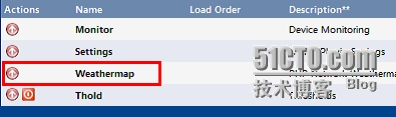
点击“Console -> User Management ->admin”勾选下面选项